Så här kör du Emulated Games direkt på Steam (och Steam Link)
Vi har redan skrivit om hur du kan strömma icke-Steam-spel och ditt skrivbord med Steam Link, men kör en konsolemulator via streamingboxen - och Steam i allmänhet - är lite mer av en utmaning, så vi ska Ta dig igenom processen steg för steg.
Det första att veta är att det finns mer till denna process än att helt enkelt lägga till din emulator till Steam som ett icke-Steam-spel. Detta öppnar emulatorn, men du behöver fortfarande manuellt öppna enskilda ROM / spel. Detta är också nära meningslöst i Steam Link eftersom det inte kommer att upptäcka din controller.
För detta behöver du ett utmärkt och relativt nytt verktyg som heter Steam Rom Manager. Med hjälp av det här verktyget kan du ställa in parsers, vilka är uppsättningar av momentana kommandon som vi ska använda här för att få dina emulatorspel / ROM-skivor att visas i Steam och kör sedan direkt via Steam.
Först installera den senaste versionen av Steam ROM Manager. När den är installerad, öppna den. Den ska öppnas direkt till sidan "Parsers". Du måste skapa en separat parser för varje emulator (PCSX2, Dolphin, Cemu, etc.) du vill arbeta genom Steam, men de grundläggande kommandona är likartade för många av de största emulatörerna.
Relaterat : Så här ansluter du en PS4-kontroller till din Windows-dator
Obs! Det här verktyget är fortfarande i sina tidiga utvecklingsstadier, och vissa emulatorer kräver olika kommandon till andra. Om du stöter på problem eller upptäcker att vissa kommandon inte fungerar kan du bara gå vidare till Steam ROM Manager Discord-kanalen där den superhjälpbara gruppen finns till hands för att svara på dina frågor.
Så här ser min parser för en PS2-emulator (PCSX2) ut, och under det förklarar vi vad varje ruta betyder och vad du ska skriva in i den.
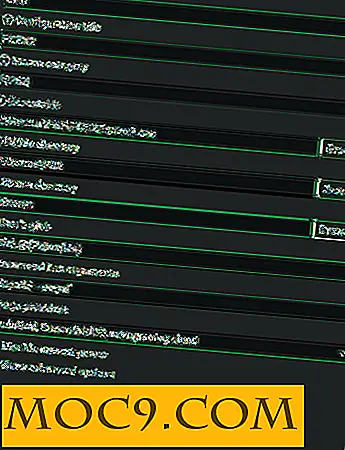
- Parser typ: Glob
- Konfigurationstitel: Det här är till din referens, så vi rekommenderar att du namnger det efter emulatorn du skapar en parser för.
- Ångkategori:
${PS2}. Byt ut "PS2" med vilken kategori du vill ha spel för denna emulator att visas under i ditt Steam-bibliotek. Det behöver inte vara en befintlig kategori i ditt bibliotek. Du kan skapa en ny om du vill. - Executable: Använd "Browse" -knappen för att navigera till den exakta katalogen av din emulator.exe-fil. För mig är detta "F: \ Games \ PS2 \ PCSX2 \ pcsx2.exe, "
- ROM-katalog: Använd "Browse" -knappen för att navigera till mappen där du behåller dina ROM / emulatorspel.
- Ångkatalog: Använd "Browse" -knappen för att navigera till din Steam-katalog - "C: \ Program Files \ Steam \" som standard.
- Användarens glob:
${title}.@(7z|iso|bin)
Ovanstående är en bra standard glob för att ha PS2-spel som vanligtvis kommer i 7z, iso eller bin format. Filformat för olika ROM-skivor tenderar emellertid att variera beroende på vilken konsol de är för. GameCube-spel, till exempel, tenderar att komma i gcm, gcz och iso format, så du måste ha de i parentes istället. Med SNES-spel är det mer troligt att du behöver "zip" -formatet i parenteserna. Helst går du till mappen där du håller dina ROM-skivor för en viss emulator, titta på vilka format spelarna är i, och ställ in formatet i parentes för att motsvara dem
- Kommandoradsargument: "$ {filepath}"
Det är här saker blir lite mer komplicerade. Även om ovanstående kommandoradsargument är en bra utgångspunkt (det fungerar för PCSX2, Dolphin och Mupen64, från vår testning) finns det många variationer du kan använda här. Om du klickar på den gröna ikonen ovanför rutan kan du se några rekommenderade kommandoradsargument för olika emulatorer, och om du planerar att spela dina spel över Steam Link, bör du också lägga till --nogui och --fullscreen argument till din kommandorad. Till exempel skulle det äntligen se här här:
"$ {filePath}" - nogui - fullscreen Vi betonar igen att dina kommandoradsargument beror på dina individuella omständigheter, så om du blir förvirrad här, fråga bara samhället!
Bildleverantörer - Välj alla möjliga bildleverantörer här, så att Rom Manager scorer så många webbplatser som möjligt när du letar efter bilder att lägga till i dina emulerade spel (de ser bra ut i Big Picture Mode!).
Anslut dina emulatorer till ånga
När du är klar klickar du på "Spara" och sedan "Testparser". Du borde tas till en loggskärm som säger att det har hittat ditt Steam-användarkonto, följt av en lista över alla dina spel för den emulatorn.

Din parser för den emulatorn är nu redo att länka till Steam. Du kan dock fortsätta skapa parsers för alla dina emulatorer genom att klicka på "Parsers" i rutan till vänster och följa en liknande (men uppenbarligen inte identisk) process till den ovanstående.

När du är redo att länka dina emulerade spel till Steam, klicka på "Förhandsgranska" i rutan till vänster och sedan "Generera applista". Liksom magi kommer alla spel som är kopplade till dina parsers att visas. Klicka på "Spara applista", öppna Steam, och dina spel ska vara i ditt bibliotek redo att spela.
Slutsats
Även om det kanske inte verkar så komplicerat, är det mycket arbete på gång under datorns huva för att allt detta ska komma ihop. Ibland krävs lite variation, eller ibland kan en felplacerad bokstav göra att hela grejen misslyckas. När du väl har hängt på det kommer din PC-spelning att stiga upp till en helt ny nivå. Återigen, var inte rädd för att fråga dig med detta verktygs Discord-community. De uppskattar feedbacken.







